IIIF(International Image Interoperability Framework)対応の高機能画像ビューワの代表格の一つであるMiradorのバージョン2.1が、ついに、ようやく、リリースされました。(ダウンロードはこちらが簡単です。このビューワはローカルパソコンにダウンロードしたものでもネット接続されていれば動作します。)
英語を読むことに支障がない方はぜひ公式ページをご覧ください。開発の中心メンバーは、ハーバード大学の Rashmi Singhal さんとスタンフォード大学図書館のDrew Wingetさんで、プロジェクトを率いているのはスタンフォード大学図書館のStuart Snydmanさんです。開発はGitHub上で行われており、世界中から様々な人が貢献しています。私も若干ですがお手伝いしております。
裏側の諸々はともかく、ユーザから見た今回のリリースの目玉は、
(1)表示している画像の調整機能
(2)より充実したアノテーション機能
の2点かと思います。そして、日本人や日本文化好きな人にとっては、
(3)日本の古典籍が標準サンプルとして登載
というのもうれしいことかもしれません。あと、
(4)インターフェイスの日本語表示
も追加されました。
ということで、さっそく、こちらに仮インストールしたMiradorを使って、一つずつみていきましょう。
まず、最初に開いた画面では下記のようになっているはずですので、臆せず画面の真ん中をクリックしてみてください。
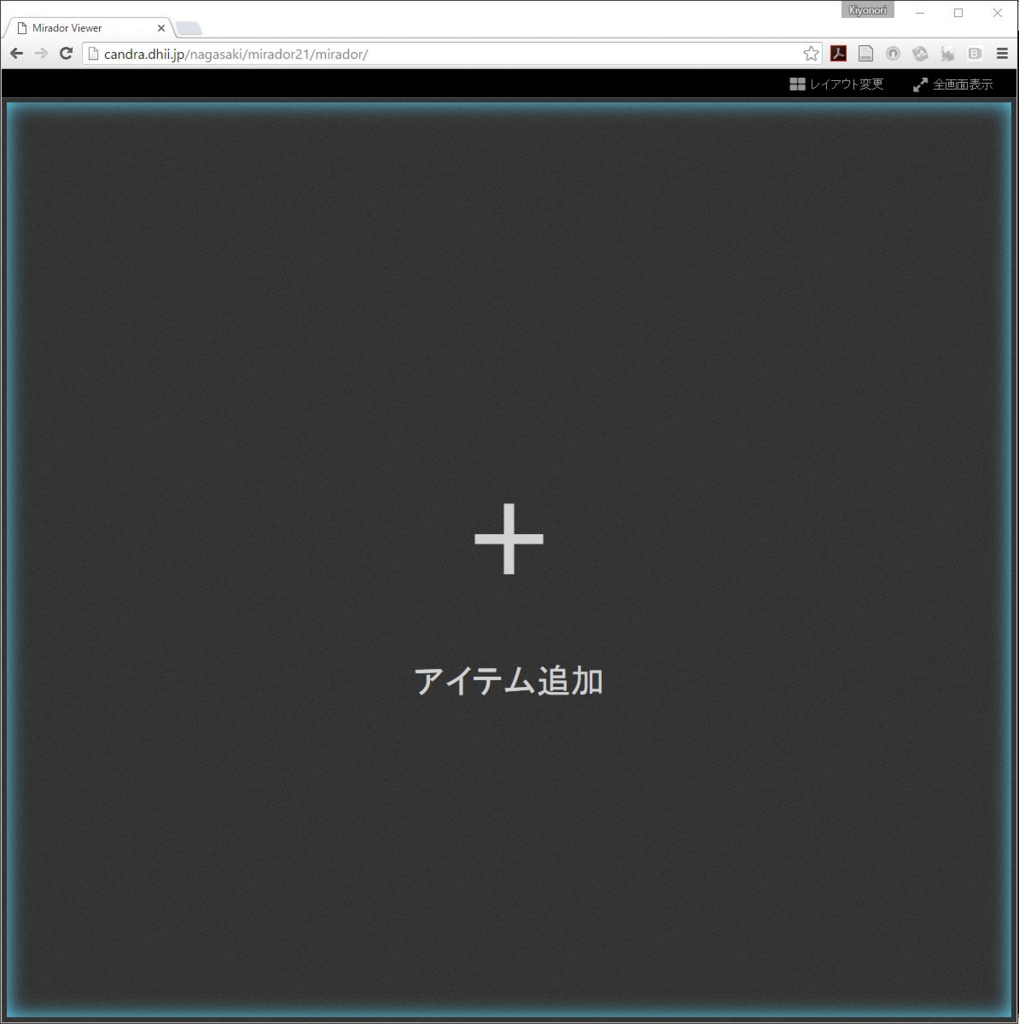
そうすると、下記のように、各地のIIIF対応サーバから集められたサンプル資料がリストされ、選択&表示できるようになります。そこで、とりあえず、ヴァティカン図書館の画像資料をクリックして開いてみましょう。
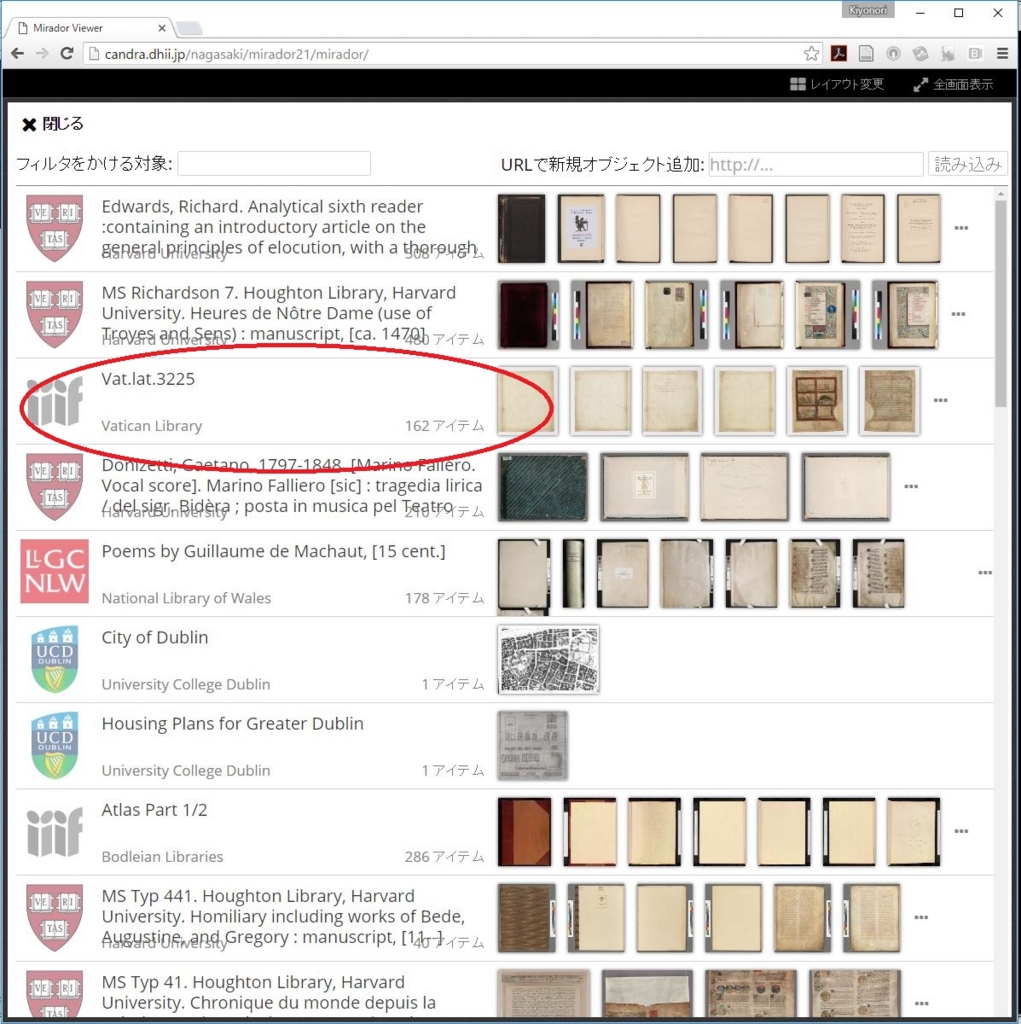
デフォルトでは、画面下にページのサムネイル画像が並ぶはずですので、そのなかから適当なページをクリックしてみてください。そうするとそのページの拡大画像が表示されるはずです。ここで、右下の+ーアイコンをクリックすれば画像の拡大縮小ができます。
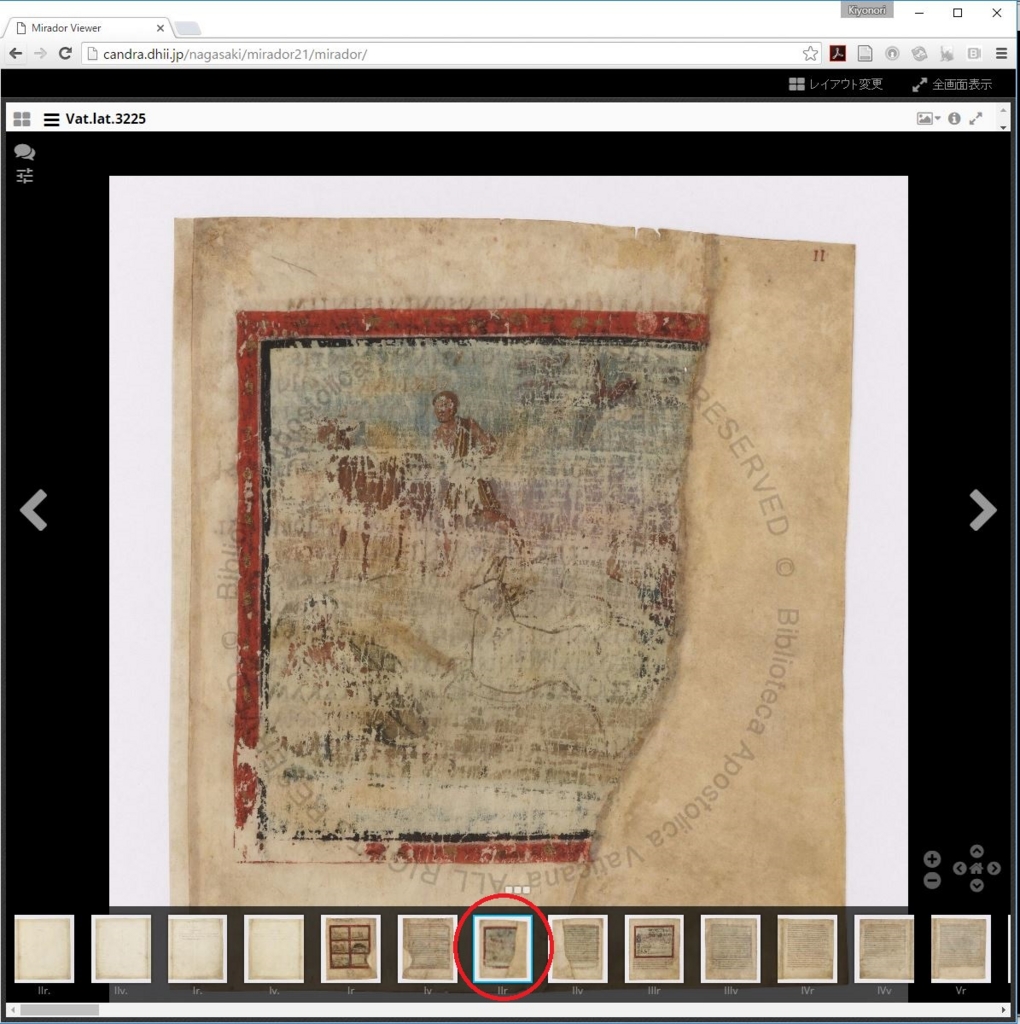
ここまでがごく基本的な操作方法です。次に、いくつかの目玉機能を見ていきましょう。
(1)表示している画像の調整機能
画像表示ゾーンの左上から2番目にあるアイコンをクリックすると、画像調整用のバーが開きます。ここから、表示中の画像の明度や彩度、コントラストを調整したり、回転させたり、白黒にしたり、といったことができます。
下図は、画像調整用のバーを表示してから明るさを調節してみています。
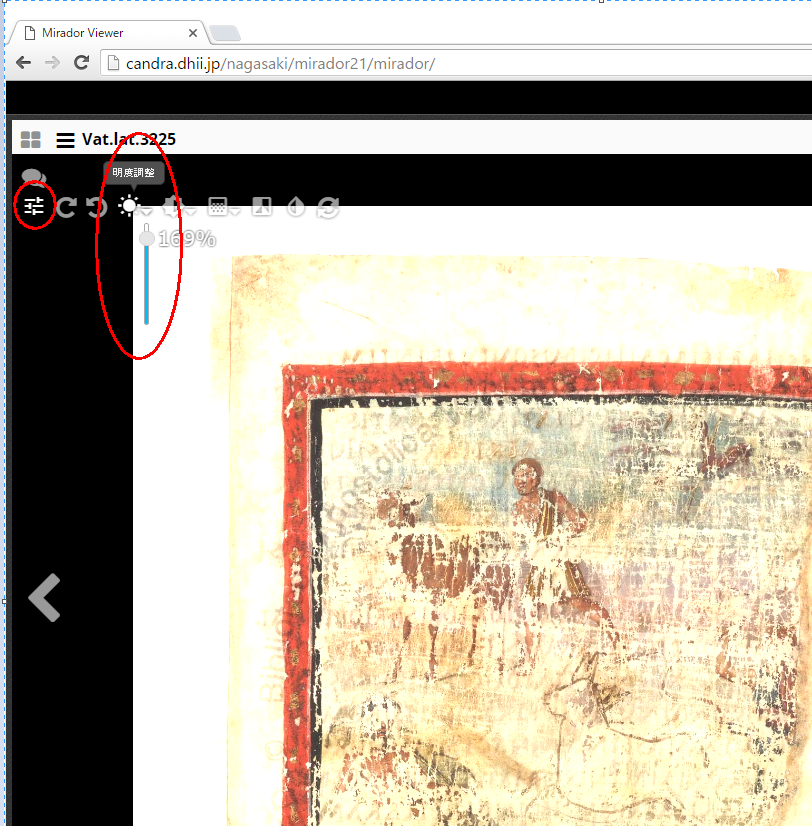
下図は、色反転をしてみています。
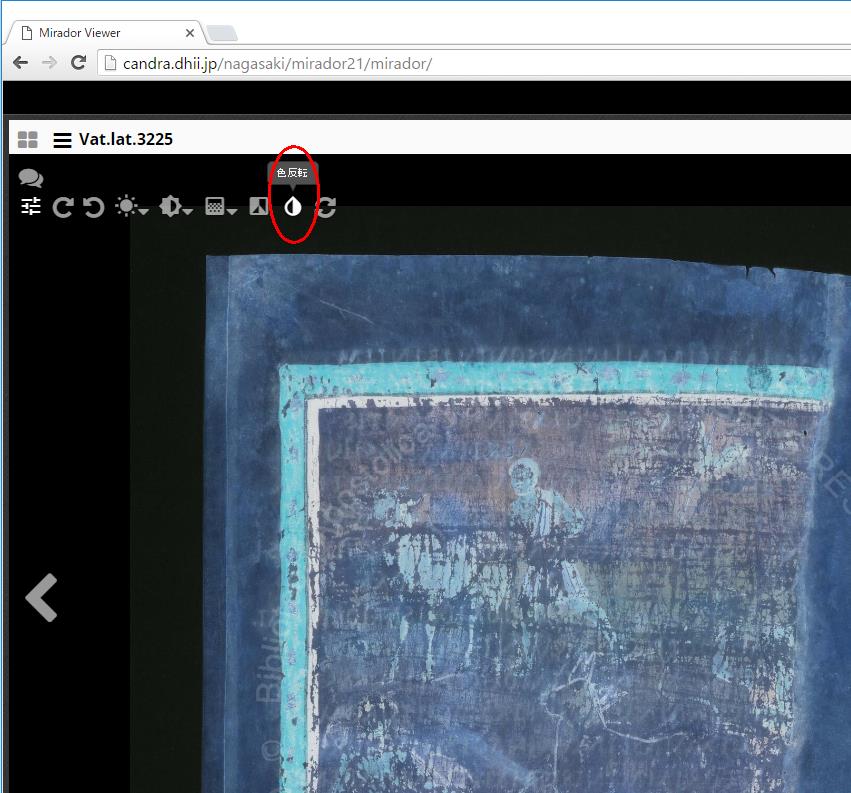
(2)より充実したアノテーション機能
画像表示ゾーンの左上のアイコンをクリックすると、アノテーションモードになります。ここで、アノテーションが表示できるようになります。
さて、アノテーションを表示してみるために、すでにアノテーションがついている画像を開いてみましょう。まず、左上のアイコンにカーソルをあわせるとサブメニューが表示されますので、その中から「新しいオブジェクト」をクリックしてみましょう。
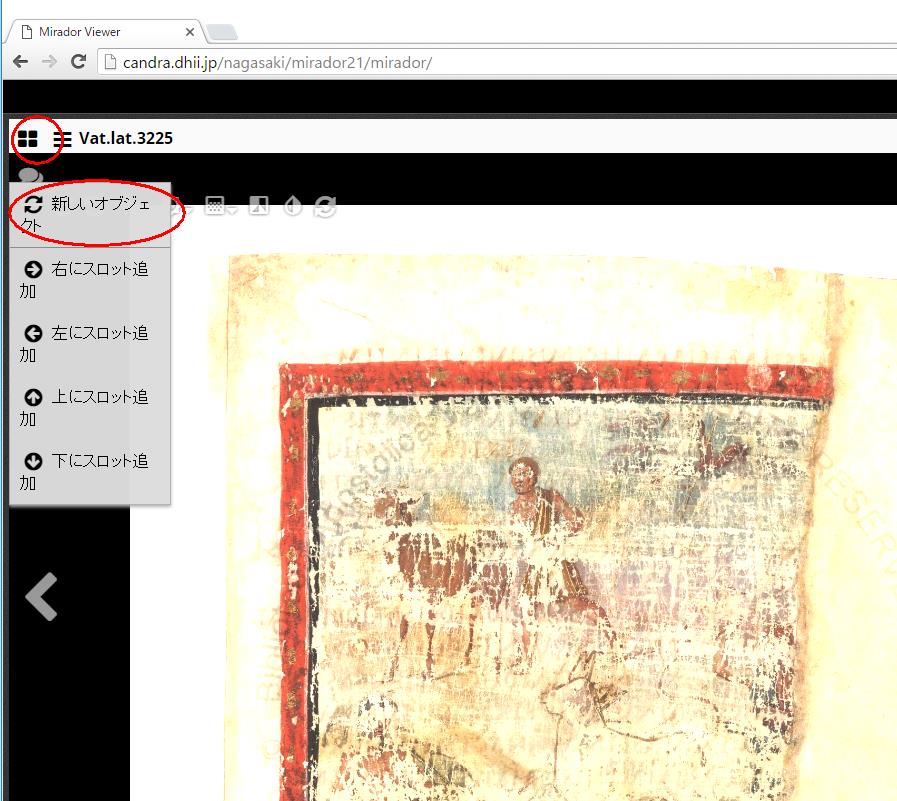
そうすると、再び、下記のような画面になります。下の方に「唐糸草子」という資料がありますので、これをクリックしてみてください。
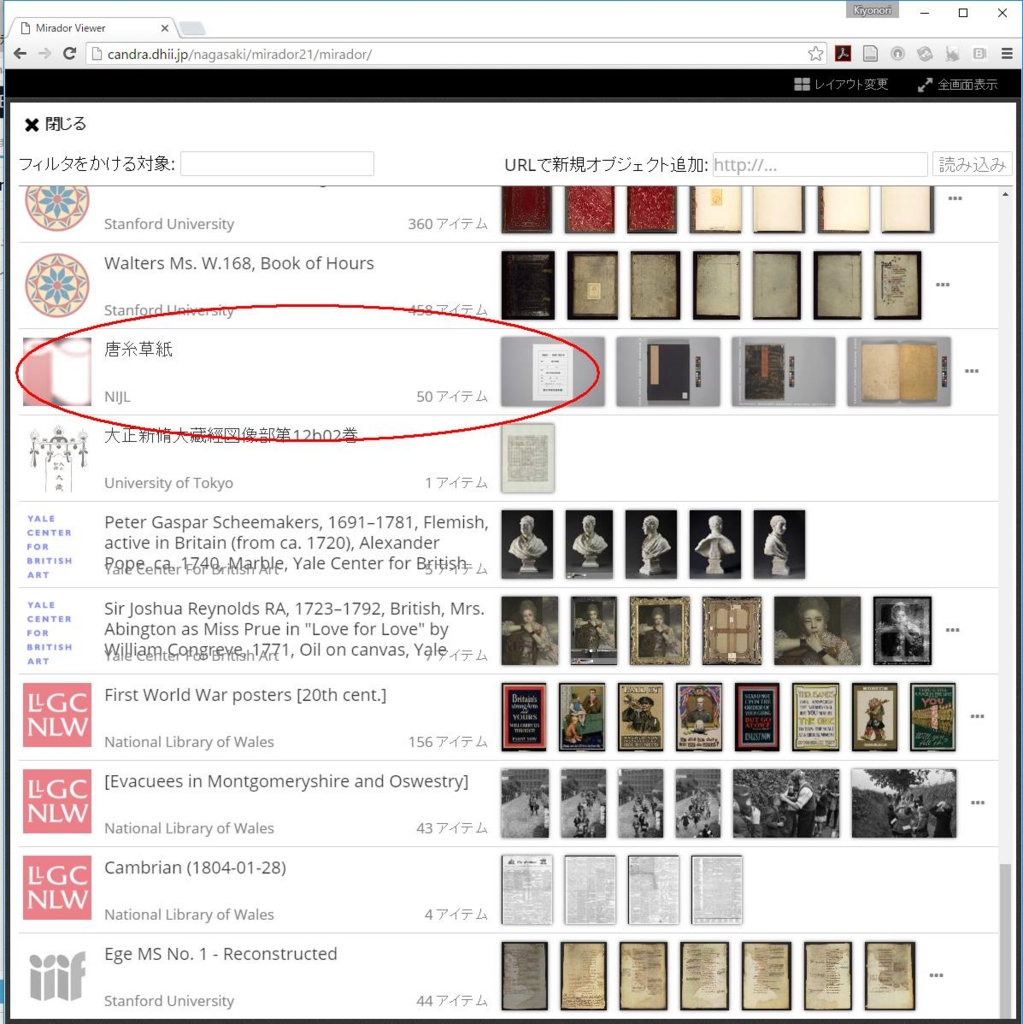
「唐糸草子」で、テキストのあるページのサムネイルをクリックしてみましょう。そうすると、そのページの拡大画像が表示されるはずです。
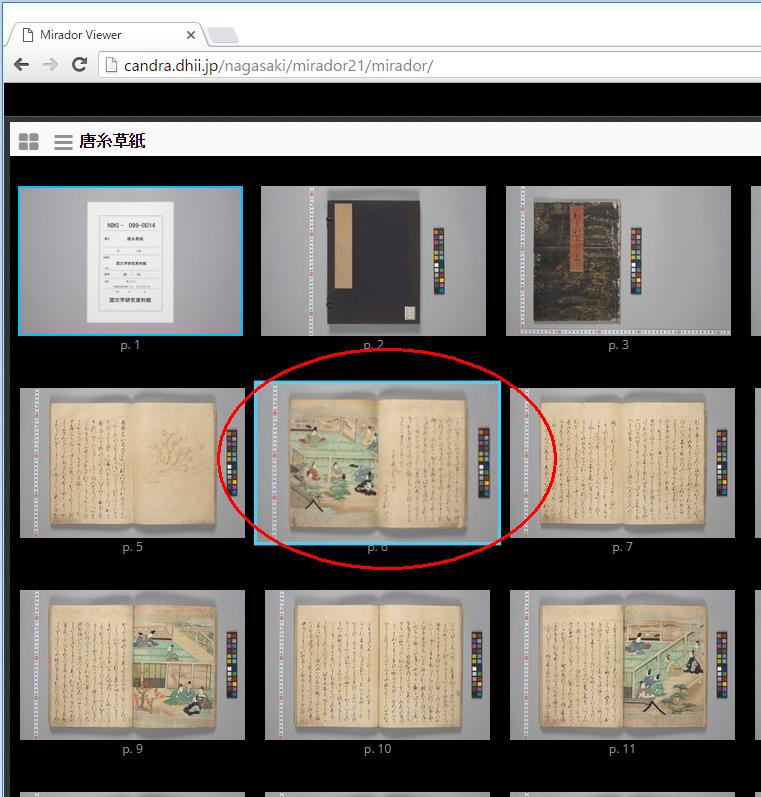
ここで、画像表示ゾーンの左上のアノテーションのボタンをクリックしてみましょう。
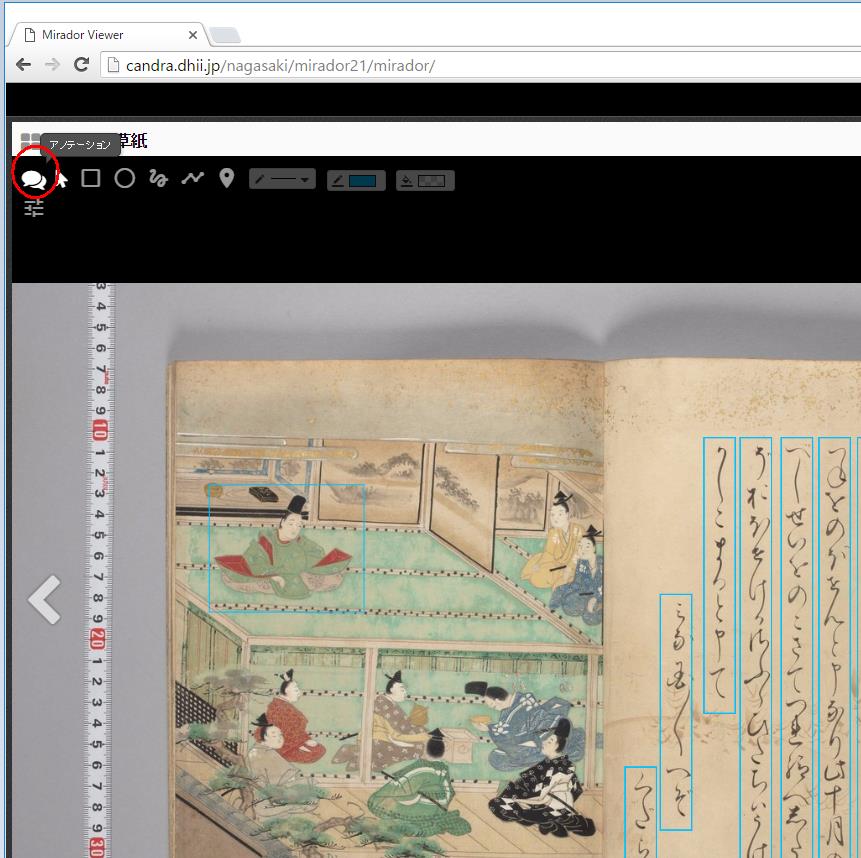
そうすると、下記のように、アノテーションが付与されている箇所が表示され、さらに、カーソルをあわせるとその内容も表示されるはずです。ここでは、カルガリー大学の楊先生が付与してくださった翻刻テクストが表示されています。
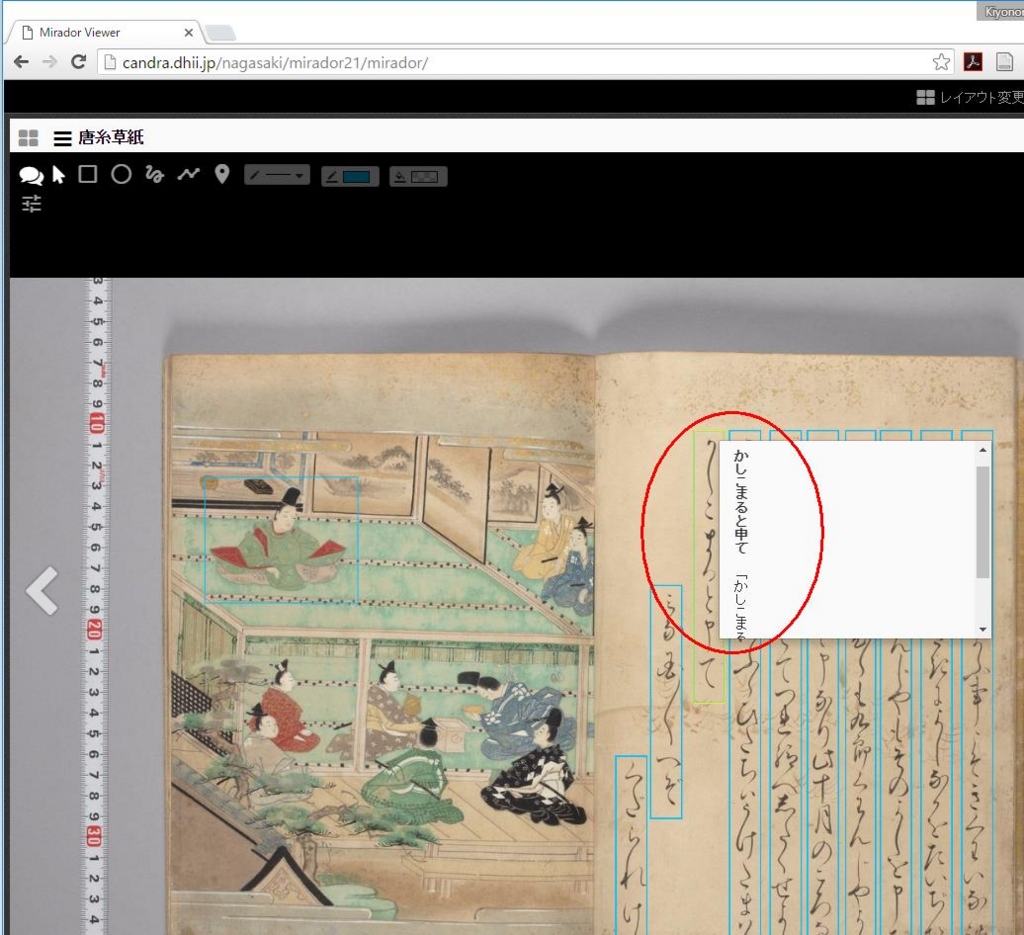
画像や翻刻テクストのクレジット表示は、右上の(i)アイコンをクリックすると下記のように表示されます。
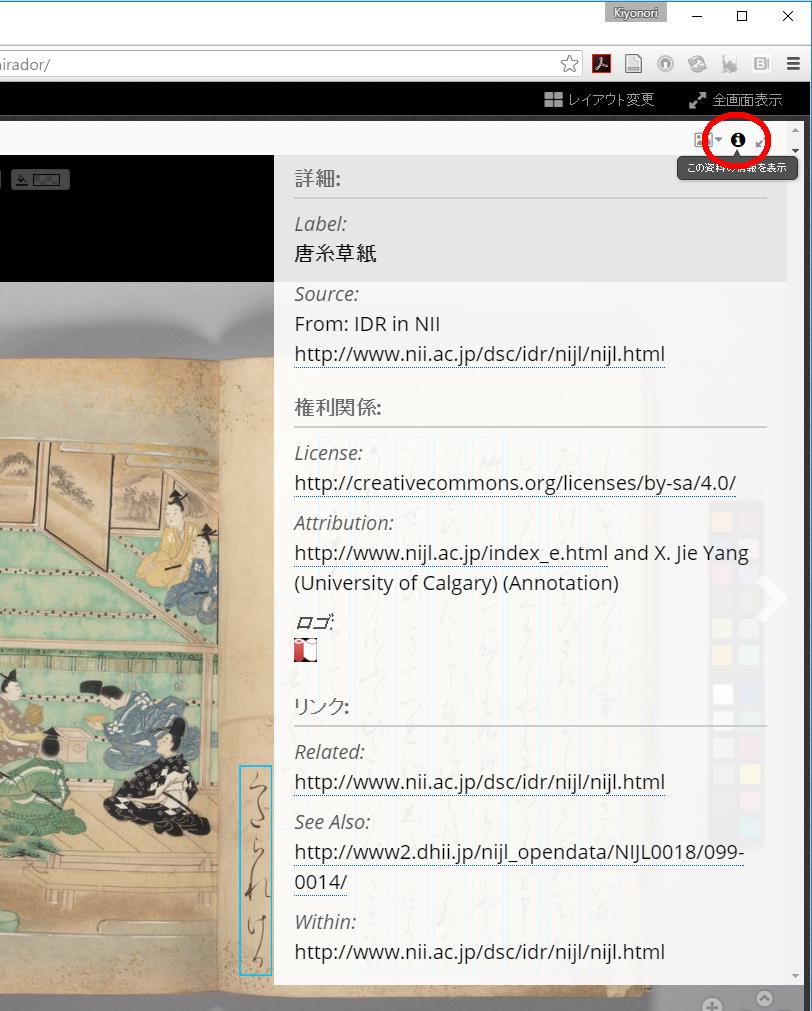
さらに、ここでは、自分で新たにアノテーションをつけることもできます。アノテーションアイコンの右側にある「矩形で選択」「楕円形で選択」などをクリックしてから画像上でドラッグすると、アノテーションをつけることが可能になります。ここでつけたアノテーションは、デフォルト設定では自分のWebブラウザに保存されます。LocalStorageという仕組みを用いているので、ブラウザ側にずっと保存されることになります。
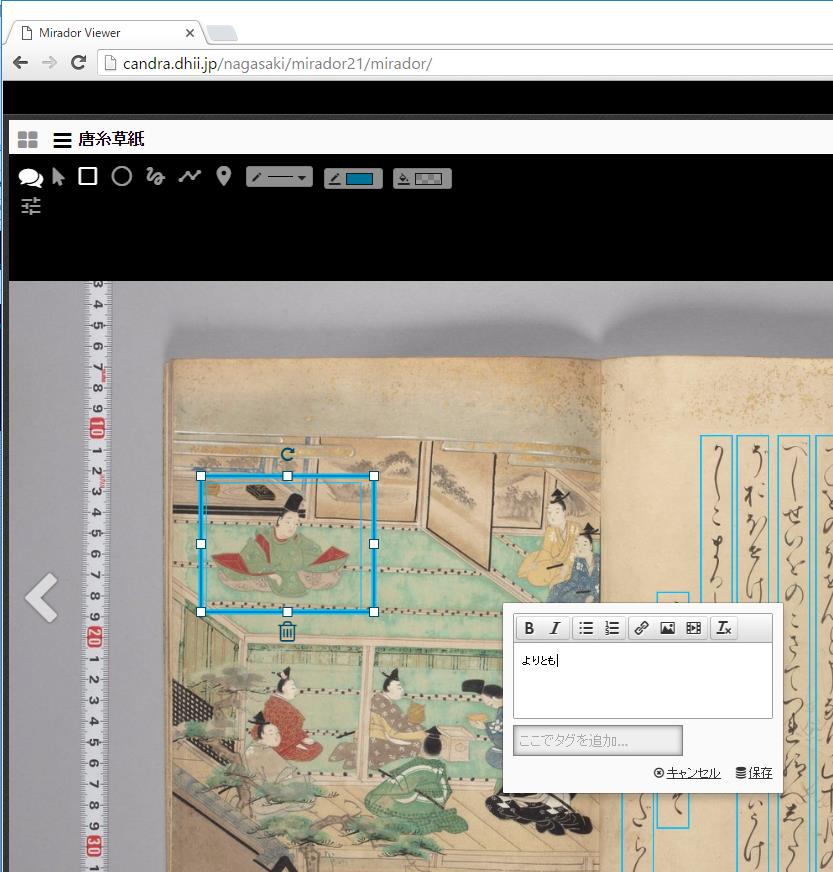
もし、このアノテーションを他の人と共有できるようにしたければ(Webコラボレーションなどをしたい場合は必要となるでしょう)、サーバにアノテーションを保存できるような設定方法があるようですので、ぜひどなたかお試ししてみてください。
(3)日本の古典籍が標準サンプルとして登載
すでに上でみていただいたように、「唐糸草子」の翻刻テキスト付きのものが標準サンプルとして登載されています。これは、国文学研究資料館が「国文研データセット」として公開したものを筆者のWebサイトにてIIIF対応で公開し、さらにそれに、カルガリー大学の楊先生がWebコラボレーションシステムを用いて翻刻テクストをつけてくださったものです。
それから、SAT大正蔵図像DBが公開している曼荼羅画像も登載されています。
それに加えて、スイスのバーチャル写本図書館、e-codiesが奈良絵本の画像を提供してくれています。これも大変ありがたいことです。

(4)インターフェイスの日本語表示
これは筆者がとりあえずやってみたものですが、より適切な訳し方がありましたら、ぜひご提案ください。
なお、Mirador 2.1では、ページの表示方向が左から右のみとなっております。日本語資料や東洋の資料では、右から左に書いていくものも多く(特に縦書きの資料で)、ページの表示方向も右から左となっていてほしいところです。これについては、次期のマイナーアップデートであるversion 2.1.1で対応予定とのことです。筆者は、必要に応じて右から左に表示方向を切り替える機能を組み込んだMiradorの改良版を開発して使っておりますが、もう少し待てば、本家の正式版にてきちんと実現できるようになるそうです。
それから、Miradorの複数画像並置機能の使い方のサンプルとして、Miradorもビューワの一つとして採用している「国デコImage Wall」の使い方をざっとみていただく動画を作成しました。お時間がございましたらぜひこちらもご覧ください。
ということで、IIIFとMiradorがもたらすWeb高精細画像が共有された世界の一端を、ぜひお試しください。